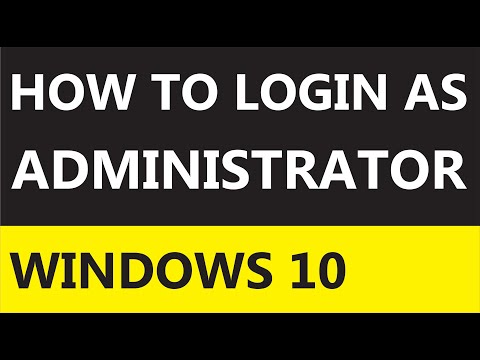
Saturs
- 1. daļa. Kā pieteikties kā administratoram sistēmā Windows 10
- Iespējojiet iebūvēto administratora kontu, izmantojot pārvaldības rīku
- Iespējojiet slēpto galvenā administratora kontu, izmantojot komandu uzvedni
- Vai iespējot slēpto administratora kontu, izmantojot grupas politiku?
- Vai izveidot jaunu administratora kontu operētājsistēmā Windows 10?
- 2. daļa. Kā atiestatīt administratora paroli sistēmā Windows 10
- Vai atiestatīt administratora paroli sistēmā Windows 10?
- Secinājums
Administrācijas konts ir viena no svarīgākajām Windows datora funkcijām, kas ļauj lietotājam aizsargāt savus datus no citiem lietotājiem. Būtībā administratora konts ir sistēmas sakne, no kuras jūs varat mainīt katru sava datora iestatījumu. Vai jums ir jautājums prātā kā pierakstīties kā administrators Windows 10? Izpildiet šo rakstu, lai to pārbaudītu.
1. daļa. Kā pieteikties kā administratoram sistēmā Windows 10
Windows instalēšanas laikā tiek prasīts ievadīt Windows administratora kontu, ievadot lietotājvārdu un paroli. Bet tas nav galvenais administratora konts, būtībā Windows lietotājiem ir atspējots galvenā administratora konts. Šajā daļā jūs atradīsit rokasgrāmatu par to, kā pierakstīties kā administratoram sistēmā Windows 10.
Iespējojiet iebūvēto administratora kontu, izmantojot pārvaldības rīku
1. darbība: Sākotnēji jums ir jāatver "Run", vienlaikus nospiežot Windows + R taustiņu.
2. darbība: Tagad jums jāievada "Control userpasswords2" un jānospiež poga "Enter".
3. solis: Pēc tam jums jādodas uz cilni "Papildu" un jānospiež poga "Papildu", kas atrodas sadaļā Papildu lietotāju pārvaldība.
4. solis: Pēc tam mapē "Lietotāji" atrodiet visus sistēmā izveidotos vietējos lietotājus.
5. darbība: Tagad ar peles labo pogu noklikšķiniet uz "Administrators" un izvēlieties "Properties".
6. solis: Jums ir jāatceļ atzīme "Konts ir atspējots" un noklikšķiniet uz pogas "Labi".

Kad iepriekš minētās darbības ir izpildītas, jūs redzēsiet pieteikšanās ekrānā.
Iespējojiet slēpto galvenā administratora kontu, izmantojot komandu uzvedni
1. darbība: Sāciet ar komandu uzvednes atvēršanu kā administrators.
2. darbība: Parādīsies komandrindas interfeiss, vienkārši izpildiet tālāk norādītās darbības un nospiediet pogu "Enter".
tīkla lietotājs Administrators / aktīvs: jā
3. solis: Tagad izpildiet zemāk esošo komandu un nospiediet pogu "Enter".
tīkla lietotāja administrators *
Kad esat iespējojis administratora kontu, izrakstieties no pašreizējā konta, un bloķēšanas ekrānā redzēsit administratora kontu.
Vai iespējot slēpto administratora kontu, izmantojot grupas politiku?
1. darbība: Vienkārši atveriet grupas politikas redaktoru no palaišanas, vienlaikus nospiežot Windows + Run.
2. darbība: Pēc tam dodieties uz sadaļu "Datora konfigurācija"> "Windows iestatījumi"> "Drošības iestatījumi"> "Vietējās politikas"> "Drošības opcijas".
3. solis: Labajā pusē noklikšķiniet uz "Kontu administratora konta statuss un iespējojiet to, izvēloties pogu Iespējot.

Veicot iepriekš minētās darbības, varat viegli iespējot slēpto administratora kontu, izmantojot grupas politiku sistēmā Windows.
Vai izveidot jaunu administratora kontu operētājsistēmā Windows 10?
1. darbība: Pirmkārt, jums ir jāatver Run, vienlaicīgi nospiežot taustiņu Windows + R, un jāmeklē lusrmgr.msc
2. darbība: Tagad jums jādodas uz "Lietotāji" un darbības izvēlnē jāizvēlas Jauns lietotājs.
3. solis: Pēc tam jums jāievada jaunā administratora lietotājvārds un parole.
4. solis: Kad jaunais administrators ir veiksmīgi izveidots, veiciet dubultklikšķi uz jaunā lietotājvārda, lai atvērtu konta rekvizītus.
5. darbība: Jums jādodas uz "Member of" un jāizvēlas poga "Add". Objekta nosaukumā ierakstiet administratoru un nospiediet pogu "Pārbaudīt nosaukumus".
2. daļa. Kā atiestatīt administratora paroli sistēmā Windows 10
Virs ceļvedis nav noderīgs? Izmēģiniet PassFab 4WinKey, lai atiestatītu administratora paroli operētājsistēmā Windows 10. Tas ir paroles atkopšanas rīks, kas var atgūt parožu masīvu Windows datorā. Izmantojot šo rīku, var viegli atgūt paroles, piemēram, Microsoft konta paroli, Windows administratora un viesu konta paroli utt. Tas atbalsta visu Windows versiju, un tagad tas ļauj jums izveidot arī sāknējamo disku Mac.
Vai atiestatīt administratora paroli sistēmā Windows 10?
1. darbība: Pirmkārt, lejupielādējiet PassFab 4WinKey no viņu oficiālās vietnes un instalējiet to citā datorā.
2. darbība: Tagad ir jāievieto disks, piemēram, CD / DVD / USB disks, jāizvēlas disks un jānospiež poga "Burn".

3. solis: Lai sāktu ierakstīšanas procesu, noklikšķiniet uz pogas "Jā".
Piezīme. Dedzināšanas process izdzēsīs visus datus, kas saglabāti izvēlētajā CD / DVD vai USB zibatmiņā.4. solis: Kad dedzināšanas process ir pabeigts, noklikšķiniet uz pogas "OK" un izvelciet no datora paroles atiestatīšanas disku.

5. darbība: Pievienojiet datoram paroles atiestatīšanas disku. Ieslēdziet datoru un nospiediet pogu "Esc" vai F12, lai atvērtu sāknēšanas izvēlnes saskarni.
6. solis: Izvēlieties paroles atiestatīšanas disku, lai atvērtu PassFab 4WinKey lietojumprogrammas saskarni.
7. solis: Atlasiet Windows versiju un nospiediet pogu "Nākamais". Pēc tam izvēlieties lietotājvārdu un nospiediet pogu "Nākamais", lai sāktu paroles atiestatīšanas procesu.
8. solis: Lai lietotu izmaiņas, noklikšķiniet uz pogas "Pārstartēt".
Secinājums
Windows administratora konts ir neatņemama Windows sastāvdaļa, kas ļauj lietotājam iegūt pilnīgu kontroli pār sistēmu un aizsargāt datus no nesankcionētiem lietotājiem. Tātad, izmantojot PassFab 4WinKey tā atiestatīšanai, tas būs labākais veids. Turklāt tas arī ļauj apiet Windows 10 paroli. Vai jums ir kādi jautājumi? Atstājiet komentāru zemāk, lai paziņotu mums.



